Hard disk 3f0 – сообщение, которое многие пользователи компьютеров встречали на экране. Оно говорит о проблемах с жестким диском и указывает на неполадки в работе системы. Это неприятное сочетание ошибок может вызвать панику и вынудить прекратить работу. Однако, не стоит отчаиваться. В этом полном руководстве мы покажем, как вы можете исправить данную проблему и восстановить работоспособность вашего компьютера.
Перед тем как начать поиски решения, давайте разберемся, что означает hard disk 3f0. Это сообщение указывает на отсутствие работоспособности жесткого диска, который является важным компонентом компьютера. Номер 3f0 указывает на ошибку загрузки системы или на неправильный порядок загрузки.
Что же следует делать, если вы столкнулись с данной проблемой? В первую очередь, не паникуйте. Ниже вы найдете полное руководство по устранению ошибки hard disk 3f0 и восстановлению работы вашего компьютера. Будьте внимательны и следуйте указанным шагам – это поможет вам решить данную проблему и избежать потери важной информации.
Значение и причины ошибки Hard Disk 3F0
Ошибка возникает, когда компьютер не может загрузить операционную систему с жесткого диска. Вместо этого появляется сообщение об ошибке, указывающее на источник проблемы – Hard Disk 3F0.
Существует несколько возможных причин, почему может возникнуть ошибка Hard Disk 3F0:
- Неправильно подключен или поврежден кабель SATA (Serial Advanced Technology Attachment), отвечающий за связь между жестким диском и материнской платой компьютера.
- Жесткий диск отключен в BIOS или не обнаружен системой из-за неисправности.
- Жесткий диск отказал в работе по причине физического повреждения или износа.
- Проблемы с загрузочной записью на жестком диске.
Чтобы исправить ошибку Hard Disk 3F0, можно предпринять следующие действия:
- Убедитесь, что кабель SATA правильно подключен к жесткому диску и материнской плате. Проверьте его целостность и замените при необходимости.
- Зайдите в BIOS компьютера и убедитесь, что жесткий диск включен и определен в разделе "Boot" или "Первый загрузочный диск". Если он отключен, включите его и сохраните изменения.
- Проверьте жесткий диск на наличие физических повреждений или износа. В случае поломки необходимо заменить жесткий диск.
- Попробуйте восстановить загрузочную запись на жестком диске при помощи специальных утилит или установочного диска операционной системы.
Если перечисленные выше методы не помогли исправить ошибку Hard Disk 3F0, возможно, потребуется обратиться за помощью к специалисту или обновить или заменить компьютер.
Как восстановить систему Windows после hard disk 3f0 ошибки

Ошибка hard disk 3f0 может возникнуть, если ваш компьютер не обнаруживает жесткий диск. Это может произойти из-за нескольких причин, таких как неисправность жесткого диска, неправильные настройки BIOS или проблемы с кабелями. Если вы столкнулись с такой ошибкой и не можете загрузить систему Windows, есть несколько способов восстановить ее.
- Проверьте подключение кабелей. Убедитесь, что кабели, соединяющие жесткий диск с материнской платой, правильно подключены и надежно закреплены. Попробуйте отключить и снова подключить кабели, чтобы устранить возможные проблемы с контактом.
- Проверьте настройки BIOS. Вам может потребоваться зайти в BIOS и убедиться, что жесткий диск правильно определен и настроен как первое устройство загрузки. Если необходимо, отредактируйте настройки BIOS в соответствии с рекомендациями производителя компьютера.
- Проведите самодиагностику жесткого диска. В большинстве компьютеров есть встроенная утилита самодиагностики жесткого диска. Зайдите в BIOS и найдите раздел, отвечающий за диагностику жесткого диска. Запустите тест, чтобы определить, есть ли проблемы с жестким диском. Если утилита обнаружила ошибки, скорее всего вам придется заменить жесткий диск.
- Попробуйте восстановить операционную систему. Если у вас есть установочный диск или USB-флешка с Windows, вы можете попробовать восстановить систему с помощью них. Вставьте установочный диск или USB-флешку в компьютер и перезагрузите его. Зайдите в BIOS и установите загрузку с диска или флешки как первый приоритет. Запустите процесс восстановления системы и следуйте инструкциям на экране.
- Обратитесь за помощью к специалистам. Если вы не можете самостоятельно восстановить систему Windows после ошибки hard disk 3f0, рекомендуется обратиться к профессионалам. Специалисты смогут провести более глубокую диагностику компьютера и помочь разрешить проблему.
Использование одного из этих способов может помочь восстановить систему Windows после ошибки hard disk 3f0. Однако, если проблема продолжает возникать, возможно потребуется заменить жесткий диск или обратиться за помощью к профессионалам.
Проверка и исправление физических повреждений жесткого диска
1. Проверка кабелей и подключений
Первым шагом при исправлении физических повреждений жесткого диска является проверка кабелей и подключений. Убедитесь, что все кабели жесткого диска надежно подключены и не повреждены. Если обнаружены поврежденные кабели или разъемы, замените их на новые.
2. Проверка наличия повреждений на корпусе жесткого диска
Внимательно осмотрите корпус жесткого диска на предмет видимых повреждений, таких как царапины или деформации. Если обнаружены какие-либо физические повреждения, рекомендуется обратиться к специалистам для ремонта или замены диска.
3. Использование специальных программ для диагностики жесткого диска
Существуют специальные программы для диагностики жесткого диска, которые могут помочь в выявлении физических повреждений. Установите такую программу на свой компьютер и запустите ее. Программа проведет комплексную проверку жесткого диска и выявит любые физические повреждения, если они есть.
4. Замена жесткого диска
Если все предыдущие шаги не дали положительного результата, то, вероятно, ваш жесткий диск поврежден непоправимо и требует замены. В этом случае, рекомендуется обратиться к специалистам, которые помогут вам выбрать и установить новый жесткий диск.
Замена или ремонт жесткого диска требует определенных навыков и опыта, поэтому, если у вас есть сомнения и необходима помощь, лучше обратиться к профессионалам.
Исправление ошибки hard disk 3f0 через BIOS
Ошибку "hard disk 3f0" можно исправить через BIOS, выполнив следующие шаги:
- Включите компьютер и нажмите нужную клавишу (обычно это F2, F10, Del или Esc) для входа в BIOS.
- Найдите раздел "Boot" или "Загрузка" в меню BIOS и выберите его.
- Убедитесь, что жесткий диск или SSD, на котором установлена операционная система, определен в качестве первого устройства загрузки.
- Если в списке устройств загрузки нет нужного жесткого диска, проверьте его подключение к материнской плате и питание.
- Если жесткий диск правильно подключен и все настройки в BIOS корректны, попробуйте запустить автоматическое обнаружение жесткого диска (Auto Detect Hard Disk или подобный пункт в меню BIOS).
- Сохраните изменения и выйдите из BIOS.
- Перезагрузите компьютер и проверьте, исправилась ли ошибка "hard disk 3f0".
Если эти шаги не помогли исправить проблему, возможно, жесткий диск или его кабель требуют замены. Рекомендуется обратиться к специалисту или производителю компьютера для получения дополнительной помощи.
Проверка и обновление драйвера жесткого диска для исправления ошибки
Вот шаги, которые вы можете предпринять для проверки и обновления драйвера жесткого диска:
| Шаг 1: | Перейдите в "Диспетчер устройств" путем нажатия клавиши Win + X, а затем выберите "Диспетчер устройств" из отображаемого меню. |
| Шаг 2: | В разделе "Диски" найдите свой жесткий диск. Если у вас есть внешний жесткий диск, он может быть обозначен как "Внешний жесткий диск". |
| Шаг 3: | Щелкните правой кнопкой мыши на своем жестком диске и выберите "Обновить драйвер". |
| Шаг 4: | Выберите "Автоматическое обновление драйвера" и дайте системе некоторое время, чтобы завершить процесс обновления драйвера. |
| Шаг 5: | После завершения процесса обновления перезагрузите компьютер и проверьте, исправилась ли ошибка "hard disk 3f0". |
Если указанные выше шаги не помогли решить проблему, вы также можете попробовать посетить веб-сайт производителя вашего жесткого диска и загрузить последний доступный драйвер оттуда. Установите его и перезагрузите компьютер. Это может решить проблему, если в вашей системе есть устаревший или поврежденный драйвер жесткого диска.
Если после всех попыток ошибка "hard disk 3f0" по-прежнему возникает, возможно, у вас проблемы с аппаратным обеспечением. В этом случае рекомендуется обратиться к специалисту или сервисному центру для дальнейшей диагностики и ремонта вашего компьютера.
Проверка и исправление разделов диска с помощью системных утилит
Если вы столкнулись с ошибкой "hard disk 3f0", значит возможно, что ваш жесткий диск имеет проблемы с разделами. Для решения этой проблемы вы можете использовать системные утилиты, предоставляемые операционной системой. В этом разделе мы рассмотрим, как проверить и исправить разделы диска.
Перед началом процедуры, рекомендуется создать резервную копию всех важных данных на другом носителе, чтобы в случае ошибки не потерять данные.
- Проверка диска с помощью CHKDSK
CHKDSK – это утилита, включенная в операционную систему Windows, которая позволяет проверить целостность файловой системы и исправить ошибки на диске.
- Откройте командную строку, нажав Win+R и введя "cmd".
- В командной строке введите команду "chkdsk C: /f", где "C" - это буква диска, который вы хотите проверить.
- Дождитесь завершения процесса проверки и исправления ошибок.
- После завершения процедуры перезагрузите компьютер и проверьте, исправилась ли ошибка "hard disk 3f0".
- Проверка диска с помощью диспетчера дисков
Если у вас установлена операционная система macOS или Linux, вы можете воспользоваться встроенным диспетчером дисков для проверки и исправления ошибок на диске.
- Откройте диспетчер дисков, нажав правой кнопкой мыши на значок "Мой компьютер" и выбрав "Управление".
- В диспетчере дисков выберите нужный диск и щелкните правой кнопкой мыши.
- Выберите опцию "Проверить" или "Проверить файловую систему".
- Дождитесь завершения процесса проверки и исправления ошибок.
- После завершения процедуры перезагрузите компьютер и проверьте, исправилась ли ошибка "hard disk 3f0".
Помните, что процесс проверки и исправления разделов диска может занять некоторое время, и в процессе работы могут отображаться сообщения о прогрессе или об ошибках. В случае возникновения дополнительных проблем или невозможности исправить ошибку с помощью системных утилит, рекомендуется обратиться к специалистам или производителю жесткого диска для получения дополнительной помощи.
Использование программы для восстановления данных с поврежденного диска
Если вы столкнулись с ошибкой hard disk 3f0, это может означать, что ваш жесткий диск поврежден и требует восстановления данных. В такой ситуации вы можете воспользоваться программой для восстановления данных, которая поможет вам извлечь важную информацию с поврежденного диска.
Перед тем, как начать использовать программу, важно учесть несколько важных моментов:
1. Сделайте резервную копию данных:
Перед запуском программы для восстановления данных рекомендуется сделать резервную копию всех важных данных. Это позволит вам сохранить информацию в случае возникновения дополнительных проблем в процессе восстановления.
2. Выберите надежную программу:
Выбор правильной программы для восстановления данных является ключевым фактором успеха процесса восстановления. Убедитесь, что вы выбираете программу, которая имеет репутацию в области восстановления данных и поддерживает восстановление с поврежденных дисков.
3. Запустите программу и выберите поврежденный диск:
После установки программы для восстановления данных, запустите ее и выберите поврежденный диск, который требует восстановления. Обычно программы предоставляют список доступных дисков для выбора.
4. Сканирование диска:
После выбора поврежденного диска, запустите процесс сканирования. Программа будет сканировать диск на наличие поврежденных файлов и попытается их восстановить. Важно отметить, что сканирование может занять некоторое время, особенно если диск содержит большой объем данных.
5. Восстановление данных:
По окончании сканирования, программа покажет список найденных файлов, которые можно восстановить. Выберите нужные файлы и укажите место для их сохранения. Важно помнить, что некоторые файлы могут быть повреждены или частично восстановлены.
Следуя указанным шагам и используя программу для восстановления данных, вы можете иметь больше шансов на успешное восстановление важной информации с поврежденного диска. Однако, помните, что не всегда все данные могут быть полностью восстановлены и некоторые из них могут быть повреждены навсегда.
Когда ни один способ не помог: когда нужно обратиться к специалистам
Если вы уже пробовали все возможные способы исправить ошибку hard disk 3f0, но ничего не получилось, возможно, пришло время обратиться к специалистам. Иногда проблемы с жестким диском могут быть сложными и требовать специализированных знаний и умений.
В таком случае вы можете обратиться к профессиональным компьютерным специалистам, которые смогут провести более глубокую диагностику и решить проблему. Это может быть сервисный центр или IT-специалист, обладающий опытом работы с жесткими дисками.
Перед обращением к специалистам рекомендуется сделать резервную копию всех важных данных с жесткого диска, чтобы избежать их потери в случае неисправности.
Обращение к специалистам может позволить вам получить не только точную диагностику и исправление ошибки, но и предоставить возможность узнать о причинах ее возникновения и способах предотвращения подобных ситуаций в будущем.
Не стоит отчаиваться, если у вас возникла ошибка hard disk 3f0, и ни один из доступных способов исправления не помог. Профессионалы всегда готовы помочь вам в решении этой проблемы и вернуть ваш жесткий диск в рабочее состояние.